Aplikacja Zdjęcia w iOS 10 powoli się rozwijamądrzejszy przez lata. Do każdej kolejnej wersji iOS dodawano nowe funkcje, dzięki czemu może on działać z coraz większą liczbą zdjęć, które robią właściciele iPhone'ów, a także dobrze współpracuje z dodatkową funkcjonalnością aplikacji Aparat. iOS 9 przyszedł z kilkoma nowymi automatycznymi albumami, które sortowały selfie i zrzuty ekranu do własnych albumów. W systemie iOS 10 aplikacja Zdjęcia wypożyczyła funkcję z Facebooka; może teraz identyfikować osoby na zdjęciach. Ułatwia to tworzenie wspomnień z tymi samymi osobami, a gdy identyfikujesz osoby, iOS lepiej rozpoznaje ich twarz. Ponieważ funkcja nie ma danych, które ma Facebook, może ona jedynie rozpoznawać twarze na zdjęciach, ale nie może ich nazwać. Nawet zestaw zdjęć do kontaktu nie pomaga. Musisz ręcznie określić, kim jest ktoś po wykryciu jego twarzy. Oto jak.
Otwórz aplikację Zdjęcia i poszukaj albumu o nazwie'Ludzie'. Ten album zostanie utworzony automatycznie w iOS 10. Wewnątrz zobaczysz miniatury zidentyfikowanych twarzy. Możesz zobaczyć tę samą osobę zidentyfikowaną jako dwie oddzielne osoby. Aby to naprawić, tj. Aby skonsolidować dwie twarze w jedną osobę, musisz je zidentyfikować i połączyć. Stuknij miniaturę twarzy, aby przejść do wszystkich zdjęć, w których zostały zidentyfikowane. Stuknij „Dodaj nazwę” u góry i wprowadź nazwę. Możesz wyszukiwać i wybierać nazwy zapisane w kontaktach.

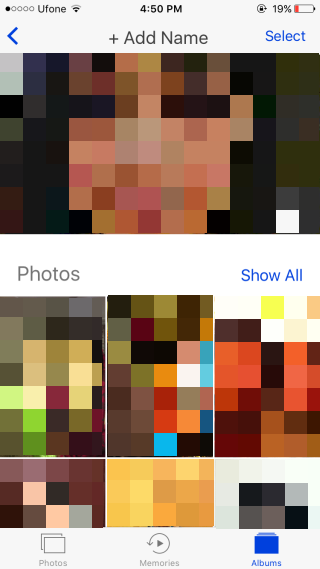
Gdy ta sama osoba zostanie zidentyfikowana dwukrotnieale w osobnych przypadkach, tj. iOS uważa, że są to dwie różne osoby, możesz połączyć je w jedną, przypisując im tę samą nazwę. Wszystko, co musisz zrobić, to dotknąć „Dodaj nazwę” i wybrać tę samą nazwę w obu przypadkach. Jeśli masz zbyt wiele przypadków, w których ta sama osoba jest identyfikowana osobno, indywidualne przypisanie im nazwy zajmie zbyt dużo czasu. Zamiast tego dotknij przycisku „Dodaj osoby” na samym końcu albumu „Osoby”, a następnie wybierz wszystkie twarze tej samej osoby na następnym ekranie. Naciśnij przycisk „Scal” w lewym dolnym rogu, a wszystkie zostaną zgrupowane razem. Teraz musisz tylko raz dodać nazwisko osoby.
Jeśli iOS 10 nie rozpozna twarzy, która się pojawina wielu zdjęciach możesz go ręcznie zidentyfikować, dotykając przycisku „Dodaj osoby”. Aplikacja Zdjęcia pokaże dość długą listę każdej twarzy znalezionej na wszystkich twoich zdjęciach. Scal te, których potrzebujesz, a następnie dodaj do nich nazwę.











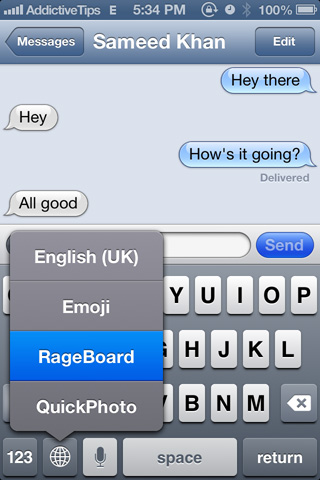

Komentarze